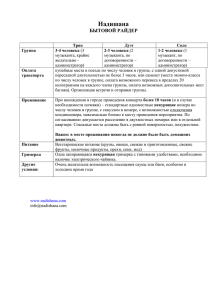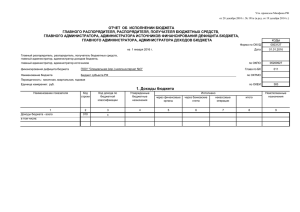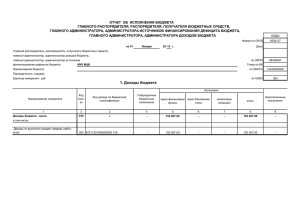Добавить – добавить новую библиотеку.
реклама
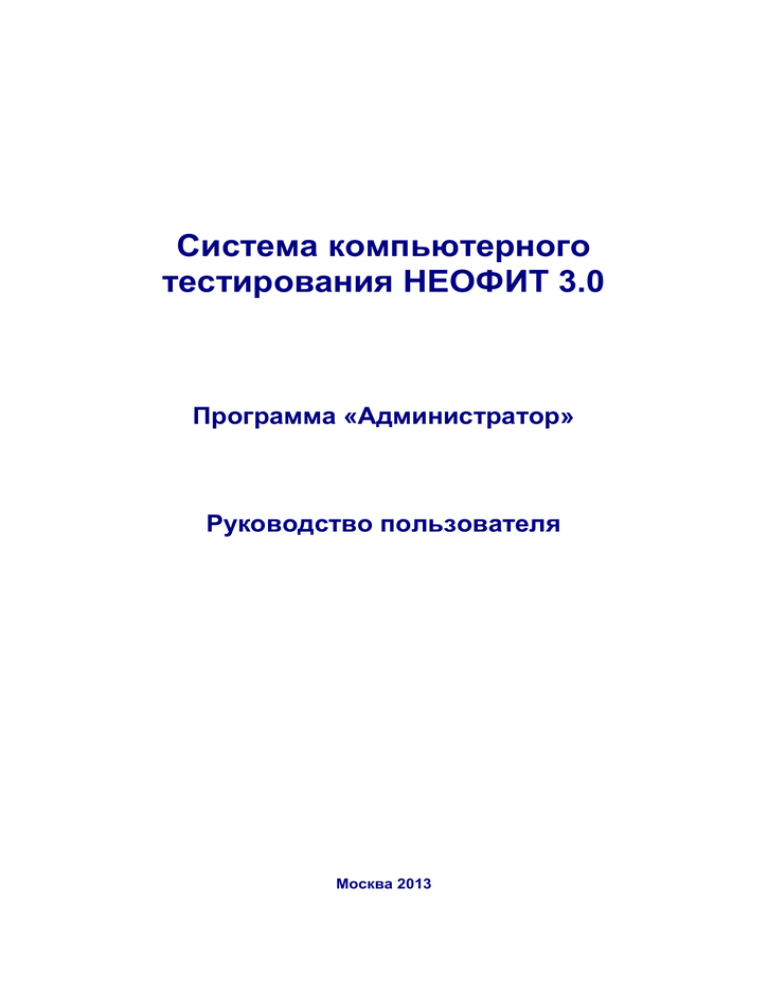
Система компьютерного тестирования НЕОФИТ 3.0 Программа «Администратор» Руководство пользователя Москва 2013 Неофит 3.0 <Администратор> Содержание Назначение ..................................................................................................................................... - 3 Запуск программы ......................................................................................................................... - 3 Главное окно программы .............................................................................................................. - 4 Мониторинг.................................................................................................................................... - 5 Библиотека тестов ......................................................................................................................... - 6 Добавить – добавить новую библиотеку. .................................................................................... - 6 Архив результатов ......................................................................................................................... - 8 Контекстное меню ....................................................................................................................... - 11 Контингент ................................................................................................................................... - 12 Журнал группы ............................................................................................................................ - 13 Анализ тестов............................................................................................................................... - 14 Параметры .................................................................................................................................... - 15 Страница Редактор ...................................................................................................................... - 16 Страница Экзаменатор ................................................................................................................ - 17 - Гильманов Д.Д. стр. - 2 - 01.05.2016 -2- Неофит 3.0 <Администратор> Назначение Администратор обеспечивает централизованное обслуживание базы данных, библиотек тестов, архивов результатов, позволяет настраивать все программы на всех рабочих станциях с одного компьютера. Запуск программы Запуск осуществляется через главное меню Windows или двойным щелчком по пиктограмме на рабочем столе. Файл запуска - Stat.exe. Появляется стартовое окно программы. Статус – Выбрать статус (полномочия): Администратор или Пользователь. По умолчанию – Администратор: лицо, которому доступны все операции. Пароль – Ввод пароля доступа к программе. Администратор и Пользователь имеют разные пароли. Кнопка «ОК» - продолжение работы, открытие главного окна программы. Кнопка «Отмена» - выход из программы. Гильманов Д.Д. стр. - 3 - 01.05.2016 -3- Неофит 3.0 <Администратор> Главное окно программы Запуск модуля мониторинга: наблюдение за ходом тестирования в реальном масштабе времени. Создание и редактирование библиотек тестов Просмотр результатов тестирования; создание и редактирование архивов результатов; отчеты. Просмотр групп и студентов в разрезе факультетов в виде дерева; добавление и редактирование. Просмотр пройденных тестов и результатов тестирования по отдельному студенту. Анализ тестов и тестовых заданий; статистика по каждому тестовому заданию и по тесту в целом. Настройка автоматического запуска Экзаменатора на выбранных рабочих станциях. Определение рейтинга студентов (абитуриентов) по результатам тестирования. Настройка базы данных, программ системы, безопасность. В левой части окна находится панель основных инструментов. Панель можно расположить в правой части перетаскиванием мышью за свободный участок панели. Переключение между инструментами осуществляется щелчком мышью на другом инструменте (всплывающей кнопке). Гильманов Д.Д. стр. - 4 - 01.05.2016 -4- Неофит 3.0 <Администратор> Мониторинг Обновить данные для просмотра последних изменений Удалить весь список наблюдаемых объектов Закрыть модуль мониторинга Индикаторы наблюдения Текущее время На сколько заданий уже дан ответ Сколько баллов должен был получить Количество неверных ответов Сетевое имя компьютера Фамилия, имя, отчество тестируемого Название теста Время начала тестировани я Количество заданий в тесте Сколько баллов начислено Код текущего задания Порядок сортировки списка наблюдаемых объектов Мониторинг в реальном масштабе времени позволяет наблюдать весь процесс тестирования одновременно в нескольких аудиториях (классах) по каждому студенту в отдельности. Перед началом мониторинга следует очистить список, если он не пустой: кнопка «Сброс». Данные о каждом тестируемом будут появляться в списке по мере запуска Экзаменатора на рабочих станциях с момента начала тестирования, то есть после регистрации и выбора теста. Гильманов Д.Д. стр. - 5 - 01.05.2016 -5- Неофит 3.0 <Администратор> Библиотека тестов Тесты хранятся в отдельных библиотеках по тематическому признаку, по принадлежности конкретным дисциплинам или другим признакам. Можно хранить все тесты в одной библиотеке. Библиотека представляет собой папку с любым именем, которая находится в общей базе данных, хотя может располагаться и в любом месте, на сервере или на рабочей станции. Рекомендуется все библиотеки хранить в общей базе данных, и для каждой дисциплины создавать отдельную библиотеку. Добавить – добавить новую библиотеку. Гильманов Д.Д. стр. - 6 - 01.05.2016 -6- Неофит 3.0 <Администратор> Название – имя библиотеки, до 200 символов. Путь – путь к библиотеке (каталогу). Если папка создана предварительно, то можно найти ее, щелкнув по кнопке обзора в правой части поля. Можно найти сначала папку, в которой будет создана библиотека, а затем вручную ввести имя библиотеки, в конце пути обязательно ставить слеш \. Например, \\srvotd\Neobd\Информатика\. Если папка не создана предварительно, то она будет создана автоматически, также будут созданы все несуществующие папки, указанные в пути. Рекомендуется указывать вначале имя сервера, например, \\server\. В этом случае, подключение к библиотеке будет более устойчивым, чем если в пути указана буква подключенного сетевого диска, например, g:\. Заметка – здесь можно напечатать краткую информацию о библиотеке, или примечание. Изменить - изменение параметров созданной библиотеки. Появится то же самое окно, что и при создании, изменить можно любой параметр. Удалить - удаляет библиотеку из списка, но соответствующая папка физически не удаляется. Удалить окончательно можно через проводник, который при нажатии на кнопку «Проводник» открывает сразу базу данных со всеми библиотеками. Резервная* – Кнопка переключения на резервную библиотеку тестов. При этом появится сообщение «Переключиться на резервную библиотеку?» - следует ответить «Да» или «Нет». После переключения кнопка будет иметь надпись «Основная», т.е. при новом нажатии на кнопку произойдет переключение на основную библиотеку. Эти библиотеки могут иметь как одинаковые, так и различные каталоги тестов, при этом одинаковые каталоги так же могут иметь как одинаковые, так и различные тесты. Тесты для резервной библиотеки создаются и редактируются в основной библиотеке, затем копируются (перемещаются) в резервную копию средствами Windows. Файл основной библиотеки имеет имя PathFile.tps, резервной – PathFile.sec. Эти файлы расположены в корневом каталоге базы данных. В любой момент можно из основной библиотеки создать идентичную резервную библиотеку, а затем редактировать их раздельно. Для этого файл PathFile.tps копируется в какую-либо другую папку, в ней меняется имя на PathFile.sec, затем последний копируется или перемещается в корневой каталог базы данных. Для предъвления тестов из резервной библиотеки достаточно в Экзаменаторе перед стартом в окне настройки поставить “галочку” в поле - Резервная библиотека. Печать – подробный отчет о всех созданных библиотеках, и о всех тестах, сгруппированных по библиотекам. База данных – путь к общей базе данных. Можно указать другую базу, если она существует, но делать этого не рекомендуется. База данных должна быть единой и целостной. В правой части отображается Список тестов, принадлежащих к библиотеке, выделенной в левой части окна. Тесты можно копировать или перемещать в другую библиотеку простым перетаскиванием мышью. Гильманов Д.Д. стр. - 7 - 01.05.2016 -7- Неофит 3.0 <Администратор> Архив результатов Это основной модуль Администратора. В списке представлена вся информация о результатах тестирования, всего 17 полей. Просмотреть невидимые на экране поля и записи можно с помощью горизонтальной или вертикальной полос прокрутки. Список имеет также встроенную панель навигации, расположенную в нижней части слева. В верхней части находится панель инструментов для выполнения основных операций модуля. Архив – открытие окна для добавления, изменения, удаления файлов, в которых хранятся архивы результатов тестирования. Через эту же кнопку производится выбор другого архива для просмотра в списке. Гильманов Д.Д. стр. - 8 - 01.05.2016 -8- Неофит 3.0 <Администратор> Чтобы выбрать другой архив для просмотра, надо выделить его в списке и нажать на кнопку «Выбрать». При добавлении или переименовании файла результата появится окно с одним единственным полем. Имя архива (оно же имя файла) указывается без расширения, до 200 символов. Путь не указывается, поскольку все файлы результатов хранятся в одной и той же папке \Stat, которая должна находиться в папке базы данных. Обновить – обновить список. Обычно не требуется, поскольку при выполнении операций удаления или перемещения обновления происходят автоматически. Также обычно автоматически обновляется список, когда в данный момент кто-то завершает тестирование, и добавляется новая запись в файл результатов. Ошибки – просмотр кодов заданий, в которых допущена ошибка. Протокол – отчет о результатах тестирования по выбранному студенту. Ведомость – печать зачетно-экзаменационной ведомости по выбранной группе. Появится диалоговое окно для формирования ведомости. Гильманов Д.Д. стр. - 9 - 01.05.2016 -9- Неофит 3.0 <Администратор> Для формирования ведомости надо выбрать группу, тест и дату тестирования, можно указать также фамилию и должность преподавателя, или выбрать из справочника. Предоставляется возможность изменить дату проведения тестирования, для этого надо вызвать календарь нажатием на кнопку «Изменить дату». Для выбора даты выбрать в соответствующих полях месяц, год и щелкнуть по требуемому числу. Затем нажать на кнопку «Выбрать». Также можно отредактировать заголовок ведомости в соответствующем поле. После настройки параметров щелкнуть по кнопке «Формирование». Появится диалоговое окно, в котором можно изменить другие реквизиты ведомости. Сортировка – список можно сортировать по разным полям. Для выбора порядка сортировки надо щелкнуть в поле сортировка и в выпадающем списке выбрать нужное поле. Фильтр – Можно отобрать для показа отдельные записи по нескольким критериям. В нижней части окна имеется специальная панель фильтрации. Гильманов Д.Д. стр. - 10 - 01.05.2016 - 10 - Неофит 3.0 <Администратор> Прежде всего щелкнуть по кнопке «Фильтр», тогда поля фильтра становятся доступными для выбора. Выбрать конкретное значение в любом выпадающем списке, тотчас будут отобраны для показа записи, удовлетворяющие выбранному критерию. Можно установить несколько критериев по различным полям фильтра. Для отмены действия какого-нибудь поля, щелкнуть по кнопке Контекстное меню При выполнении некоторых операций требуется предварительно отметить отдельные записи в списке. Для этого можно воспользоваться соответствующими пунктами в контекстном меню, либо отмечать вручную щелчком мыши на флажках, расположенных перед каждой записью. Отмеченные записи можно копировать, перемещать в другие файлы результатов, а также удалять. Перенумерация кодов записей обычно не требуется, поскольку программа сама контролирует порядок кодов. В связи с этим при удалении записей процесс может занять некоторое продолжительное время. При выборе пунктов копирование в… или перемещение в… появится диалоговое окно. Здесь требуется выбрать другой архив, куда будут скопированы или перемещены отмеченные записи. Гильманов Д.Д. стр. - 11 - 01.05.2016 - 11 - Неофит 3.0 <Администратор> Контингент В этом модуле можно просмотреть всех студентов всех групп по факультетам (цикловым комиссиям), а также добавлять, редактировать, удалять любые элементы. Все кнопки на панели инструментов дублируются в контекстном меню дерева или списка. Развернуть ветви дерева Свернуть ветви дерева Гильманов Д.Д. Добавить/ изменить/ удалить выделенный элемент дерева Добавить/ изменить/ удалить студента данной группы стр. - 12 - 01.05.2016 - 12 - Неофит 3.0 <Администратор> Журнал группы Данный модуль позволяет просмотреть результаты всех тестов, пройденных студентом. Сначала в выпадающем списке выбирается группа – будут отображен список студентов данной группы. Далее при выделении любого студента в правом списке отображаются все пройденные данным студентом тесты и результаты по ним. Гильманов Д.Д. стр. - 13 - 01.05.2016 - 13 - Неофит 3.0 <Администратор> Анализ тестов Модуль используется для анализа тестовых заданий и теста в целом. Целью такого анализа является выявление неудачно составленных тестовых заданий с тем, чтобы их скорректировать или вообще исключить из теста. Анализ производится по фактическим результатам тестирования, поэтому предварительно надо выбрать архив результатов, что можно сделать щелкнув по кнопке «Архив». Затем выбрать из выпадающего списка конкретный тест. На панели инструментов будут отображены данные о количестве тестовых заданий в выбранном тесте и количество тестирований по нему. Гильманов Д.Д. стр. - 14 - 01.05.2016 - 14 - Неофит 3.0 <Администратор> Параметры В данном модуле можно настроить различные параметры всего комплекса программ «Неофит». Страница Главная Организация – здесь нужно указать название учебного заведения, организации в таком виде, как оно должно отображаться в отчетах, до 180 символов. Администратор – Фамилия, имя, отчество администратора (ответственного) базы данных «Неофит», до 40 символов. Режим работы - Здесь вы переключаетесь на сетевой или локальный режим работы. Логотип организации – можно ввести логотип организации (учебного заведения). Включить мониторинг – При включенном мониторинге во время тестирования программа Экзаменатор выполняет ряд дополнительных операций для того, чтобы отображать весь процесс тестирования на каждой рабочей станции. Гильманов Д.Д. стр. - 15 - 01.05.2016 - 15 - Неофит 3.0 <Администратор> Страница Редактор На данной странице можно настроить некоторые параметры Конструктора кадров, которые обретут статус «По умолчанию».. Гильманов Д.Д. стр. - 16 - 01.05.2016 - 16 - Неофит 3.0 <Администратор> Страница Экзаменатор На данной странице можно настроить некоторые параметры Экзаменатора для всех рабочих станций одновременно. Выбор файла результатов* - это способ определения файла, в котором будут храниться результаты тестирования. Общий – все результаты хранятся в одном файле. Отдельный по аудиториям – для каждой аудитории назначается свой файл результатов. При выборе этого пункта выбирается закладка Аудитории*, в которой можно назначить для любой аудитории другой файл результатов. Авто – файл результатов создается и выбирается автоматически. Имя файла образуется от имени факультета с добавлением расширения .rez. Если в сценарии не указан факультет, то используется название дисциплины. Выделенные красным цветом и курсивом пункты означают, что эти возможности добавлены в последний момент, поэтому на рисунках соответствующие кнопки или надписи не видны. * Гильманов Д.Д. стр. - 17 - 01.05.2016 - 17 -